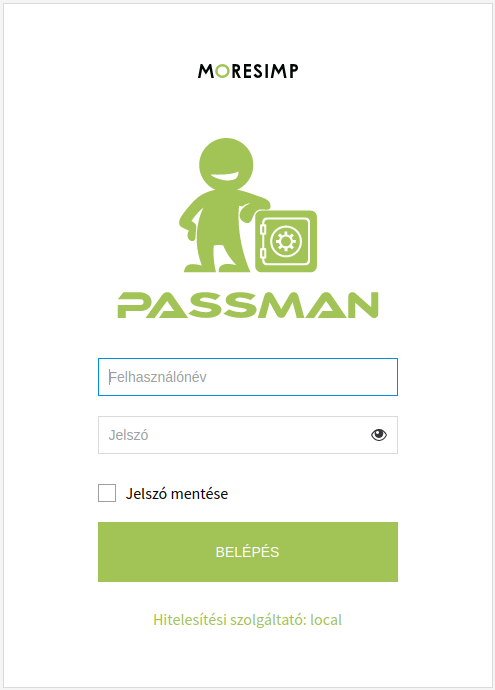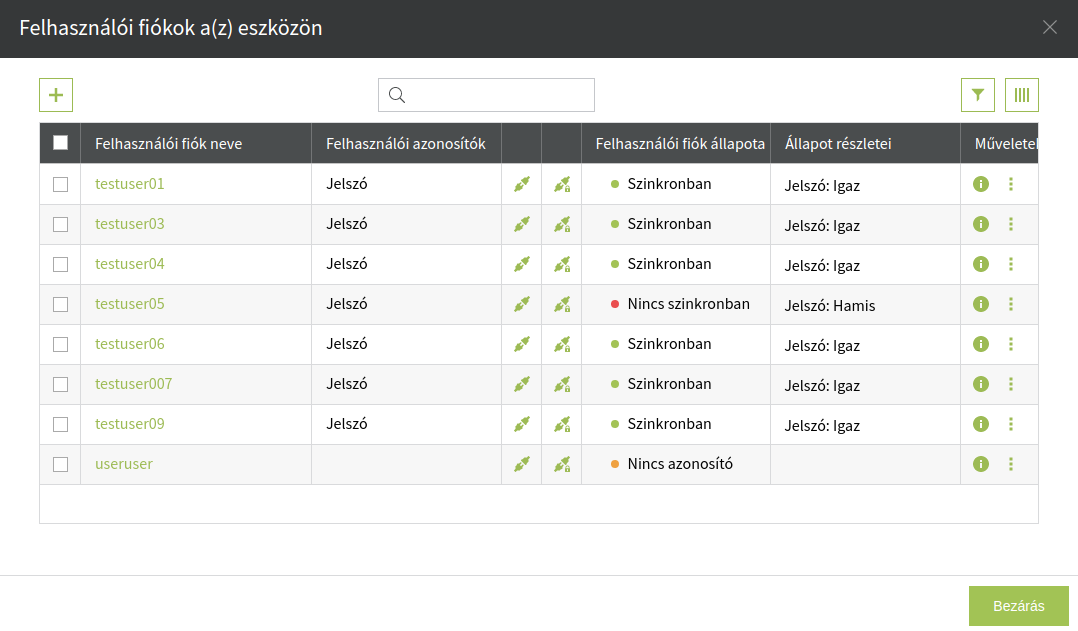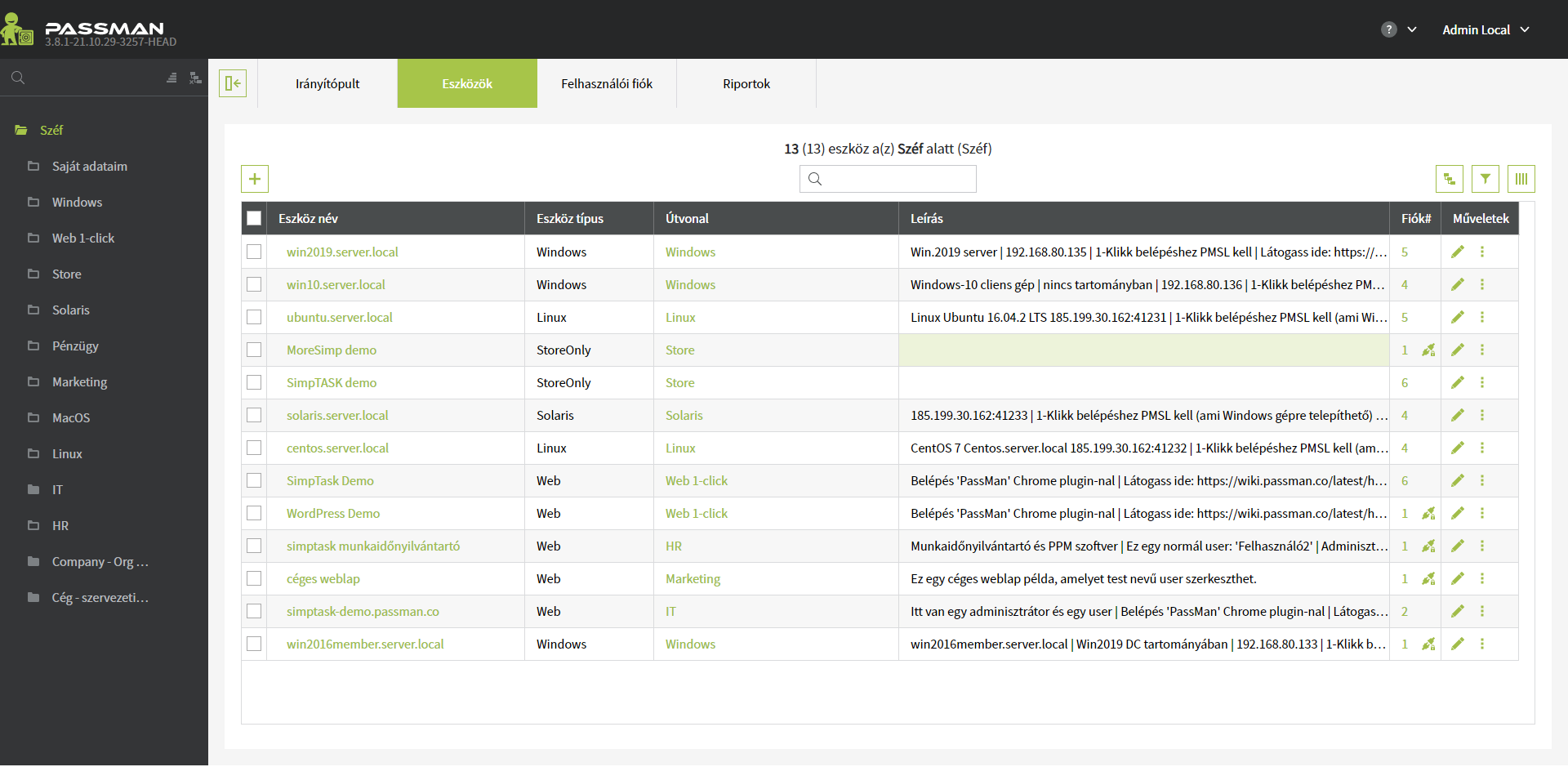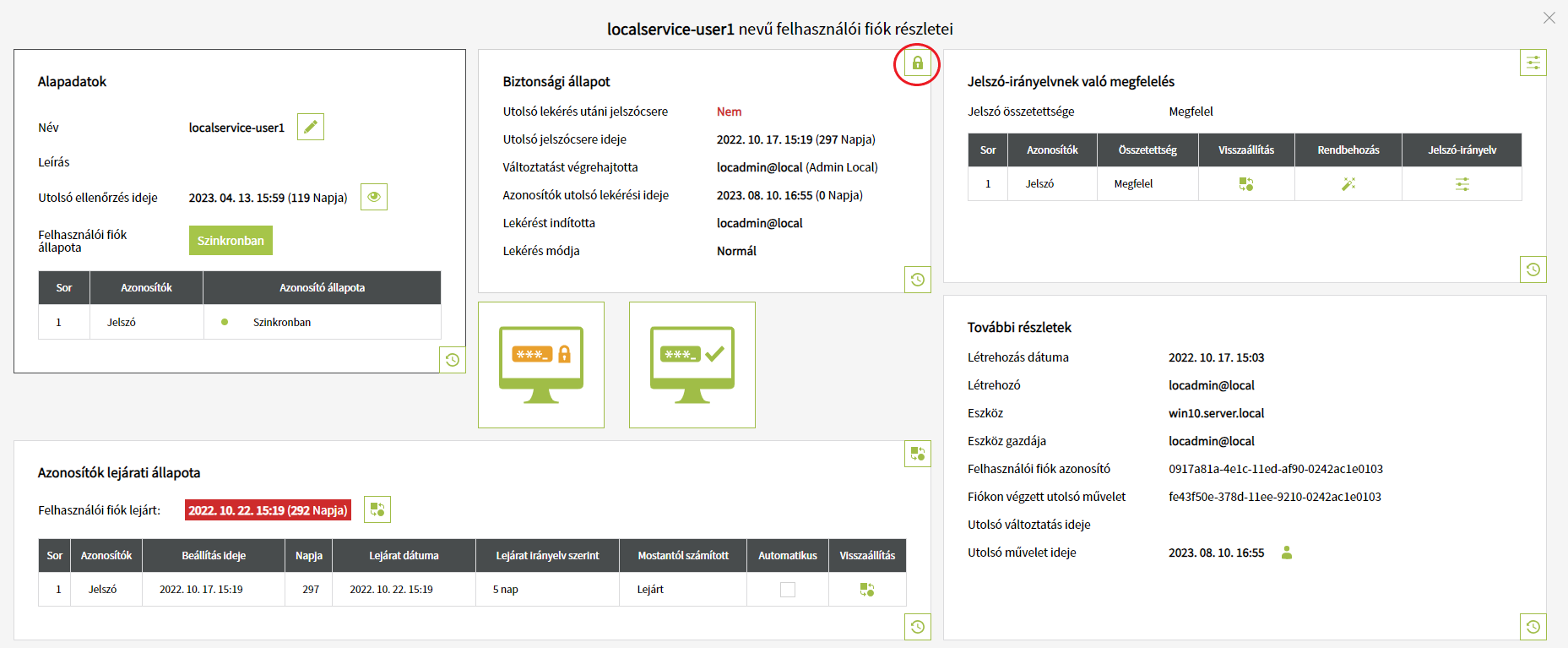A használat első lépései
- Bejelentkezés a PassManba
- Olyan jelszó mentése, amit mással is meg akarunk osztani
- Olyan jelszó mentése, amit csak mi láthatunk
- Gyors bejelentkezés a jelszólistáról indulva
- Gyors bejelentkezés az eszközlistáról indulva
- Jelszó kivétele a jelszólistáról
- Jelszó kivétele az eszközlistáról indulva
Bejelentkezés a PassManba
Itt kell megadnod a bejelentkezéshez szükséges felhasználónév + jelszó kombinációt,
továbbá ki lehet választani lent, hogy melyik rendszer (AD, PassMan lokális adatbázis) végezze el a felhasználó hitelesítését.
A PassMan funkcióit belépés után érheted el.
Olyan jelszó mentése, amit mással is meg akarunk osztani
A képernyő baloldali sávjában találjuk a mappákat és almappákat (ez a rész el is rejthető).
Megosztható jelszavakat vagy a "Széf" mappában, vagy a "Széf" mappán belül található új almappákban lehetséges tárolni, mert a "Saját adataim" mappához csak te férhetsz hozzá!
- Hozz létre a "Széf" mappában egy almappát a(z) ikonra kattintva, vagy kattints a "Széf" mappára,
- Válaszd ki az "Eszközök" menüpontot a felső opciók közül,
- A(z) ikonra kattintva létrehozunk egy új eszközt (pl. weblapot),
- Megjelenik egy sor a listában, amely az eszközt jelöli. A "Fiók" oszlopban található "0" számra kattintva egy felugró felhasználói fióklista ablak jelenik meg,
- A fióklista nézetben a(z) ikonra kattintva tudjuk a felhasználói fiókokat létrehozni.
- Amennyiben szükséges, szabályozzuk a hozzáférést a mappához (pl. "Marketing"), eszközhöz (pl. "céges weboldal") vagy fiókhoz (pl. "User1").
Olyan jelszó mentése, amit csak mi láthatunk
Amennyiben olyan jelszót vennél fel, amit csak te láthatsz, akkor a "Saját adataim" mappát kell kiválasztanod. Miután ezt megtetted,
- Kattints az "Eszközök" menüpontra a felső opciók közül,
- A(z) ikonra kattintva létrehozunk egy új eszközt (pl. weblapot),
- Megjelenik egy sor a listában, amely az eszközt jelöli. A "Fiók" oszlopban található "0" számra kattintva egy felugró felhasználói fióklista ablak jelenik meg,
- A fióklista nézetben a(z) ikonra kattintva tudjuk a felhasználói fiókokat létrehozni.
Ha a "Saját adataim" mappán belül veszel fel adatokat, ahhoz senki sem férhet hozzá rajtad kívül, így nem kell külön a jogosultságokat kezelned.
Gyors bejelentkezés a jelszólistáról indulva
Főoldalon a "Felhasználói fiók" fülre kattintva férsz hozzá a jelszólistához. Minden sor egy felhasználói fiókot, azaz egy jelszó - felhasználónév párost jelöl.
A(z) ikonra kattintva a PassMan AUTOMATIKUSAN belép a célrendszerre, anélkül, hogy az jelszót kérne a belépéshez.
Gyors bejelentkezés az eszközlistáról indulva
Főoldalon az "Eszközök" fülre kattintva férsz hozzá az eszközlistához. Minden sor egy eszközt jelöl, amelyhez egy vagy több fiók tartozhat.
- Ahol csak 1 fiók van az eszközön, ott a(z) ikonra kattintva a PassMan AUTOMATIKUSAN belép a célrendszerre, anélkül, hogy az jelszót kérne a belépéshez.
- Ahol több fiók van az eszközön, ott az eszköz számra kell kattintani és a felugró felhasználói fióklista ablakban (LINK) kell a(z) ikonra kattintani.
Jelszó kivétele a jelszólistáról indulva
Főoldalon a "Felhasználói fiók" fülre kattintva férsz hozzá a fióklistához. Minden sor egy felhasználói fiókot, azaz egy jelszó - felhasználónév párost jelöl.
A jelszó kivételére (megtekintés) több lehetőség áll rendelkezésre:
- A "Műveletek" oszlopban kattints a(z) ikonra,
- Egy adott sor bármelyik mezőjében kattints a jobb egérgombbal, majd a megjelenő menüben válaszd az "Azonosítok lekérése" opciót,
- A "Műveletek" oszlopban kattints a(z) ikonra, majd a megjelenő menüben válaszd az "Azonosítok lekérése" opciót,
- A "Fiók neve" oszlopban található adatra (pl. localservice-user1) kattintva megjelenik a "Felhasználói fiók részletei" képernyő, ahol a(z) ikonra kattintva eléred a hitelesítő adatokat.
Jelszó kivétele az eszközlistáról indulva
Főoldalon az "Eszközök" fülre kattintva férsz hozzá az eszközlistához. Minden sor egy eszközt jelöl, amelyhez egy vagy több fiók tartozhat.
- A "Fiók" oszlopban kattints a számra (ez az eszközhöz tartozó fiókok számát jelöli), majd kövesd a "Jelszó kivétele a jelszólistáról" pontban leírtakat,
- A "Műveletek" oszlopban kattints a(z) ikonra és válaszd a "Felhasználói fiókok" opciót, majd járj el a "Jelszó kivétele a jelszólistáról" pontban leírtak szerint,
- Egy adott sor bármelyik mezőjében kattints a jobb egérgombbal, majd a megjelenő menüben válaszd a "Felhasználói fiókok" opciót és kövesd a "Jelszó kivétele a jelszólistáról" pontban leírtakat.